Как да използвате Google Диск

Защо необходимостта от Google Диск
съхранение в облак лесно да реши този проблем. Ако използвате Google Диск на потребителя се дава 15 GB пространство, може да се използва за съхранение и дублирането на важна информация.

Как да използвате онлайн версията

За да стартирате онлайн версия, отидете на сайта на услугата.
Преди лесен за използване интерфейс ще се появи, чрез който можете да добавяте и променяте файлове в хранилището. Чрез версия на браузера, можете да:
- качване и създаване на файлове и папки;
- създаване на документи, електронни таблици и презентации;
- обработка на снимки;
- видите актуализираните документи в браузъра.

Онлайн версията ви позволява да извършвате повечето от същите действия на компютъра. Google осигурява на потребителите пълен облак офис за работа с различни типове файлове. Най-голямата част на прозореца е заета от работна площ, това е мястото, където всички файлове и папки, съхранени в архива.

Google Диск за вашия компютър
Аз не винаги искате да използвате онлайн версията на Google Диск. Много по-удобно да имат върху местната лаптоп или компютър папка, всички файлове, които автоматично се синхронизират с облака.
Първоначално софтуерът трябва да бъде инсталиран. Това ще отнеме не повече от 5 минути.
За да инсталирате, следвайте инструкциите:
- Изтеглете софтуера от официалния сайт.






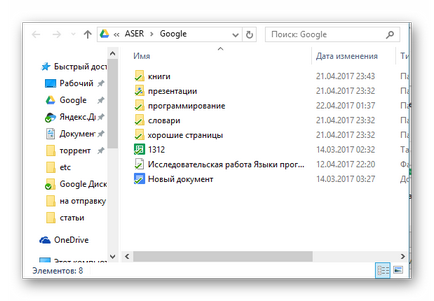
Ето всички стъпки, за да инсталирате софтуера, да се сложи край. Принципът на използването на програмата е съвсем проста. Преместете важни файлове в папката на Google Диск. Standard синхронизация става веднага след връзката с Интернет. В иконата на лентата е анимиран по време на този процес.
Инсталация за MacOS е точно същата, както на Windows, така че да се опише това отделно няма смисъл.
Google в допълнение към софтуера за компютри и лаптопи, за да създадете приложение за IOS и Android. Set може да бъде чрез официалните магазини Играйте пазар за Android производителите и App Store за IOS.
- Отидете на пазар Играй и въведете «Google Диск».
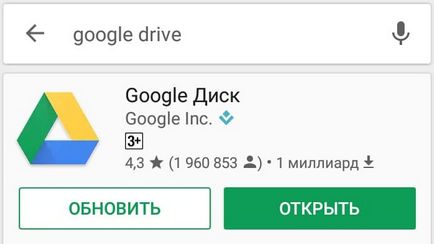





В това ръководство за инсталация свършва. Програмата е с лесен и интуитивен интерфейс. За IOS цялата инсталация са същите, с изключение, че използвате App Store за изтегляне. Ако е необходимо, в настройките на програмата може да се настрои автоматично синхронизиране, в този случай всички направени върху изображения на устройството ще бъде изпратен независимо към облака.
Как да използвате Google Диск
Първо, помислете примера на работа с хранилището в облака чрез компютър. На устройството, намерете новосъздадената папка, наречена «Google» и Google Диск икона. Стандартно той се намира на пътя C:. / Потребители / потребителско име / " Отворете тази директория, можете да кликнете два пъти върху иконата на Google Диск на програмата в системната област на Windows.

Преди прозореца на потребителя "се появява Explorer» Windows. За да изпратите нещо на облака, просто се движат желания обект в папка. След известно време, всички данни се синхронизират автоматично с "облака".







При подаване на заявление Android и IOS има интуитивен интерфейс и принципа на програмата е почти същата като на компютър.
- До всеки файл и папка е бутона за менюто под формата на три звезди.


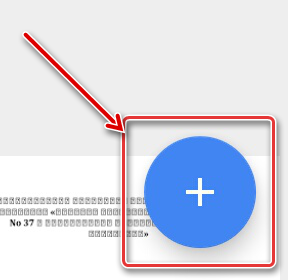
Информационна сигурност и надеждност на услугата
Мнозина се притесняват за сигурността на методи за съхранение на облак. Все по-често можете да чуете за хакерски скандали iCloud и публикуване на интимни снимки на звездите. С помощта на Google Drive, такива инциденти да се появят, но това се случи скоро, защото на небрежност от страна на потребителя. Доста често цялото хакерство намалена до груба сила. За да се предпази от подобно изтичане, се препоръчва да се създаде сигурна парола, и да ги променят редовно.
съхранение в облак е на разположение денонощно. В случай на неуспех на един от сървърите, целият товар се разпределя между оставащата мощност на обработка. Поради това, информацията е налична кръг проблеми на часовника и достъп са изключително редки.